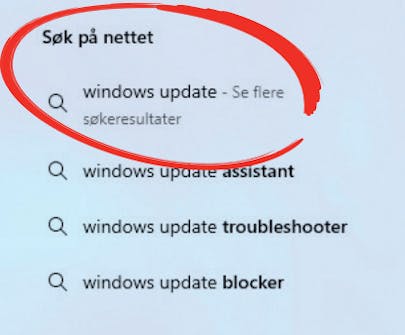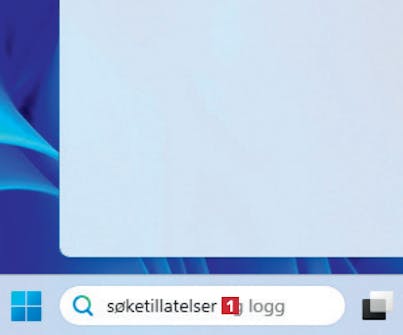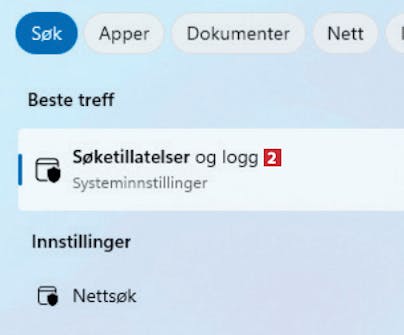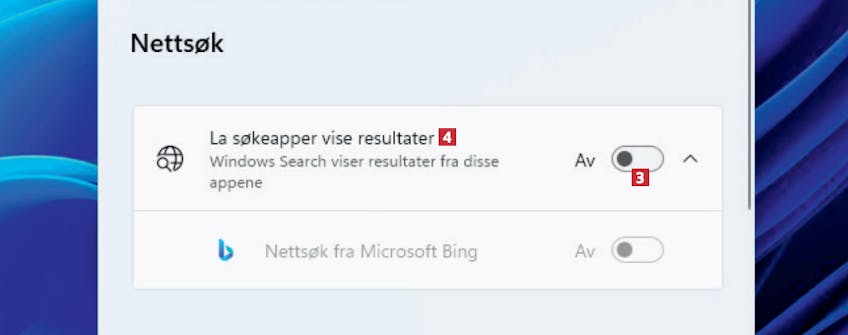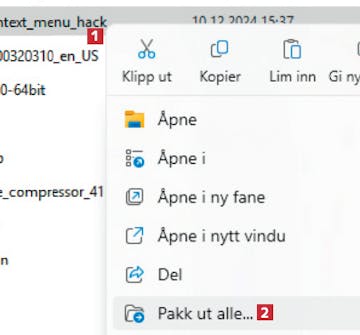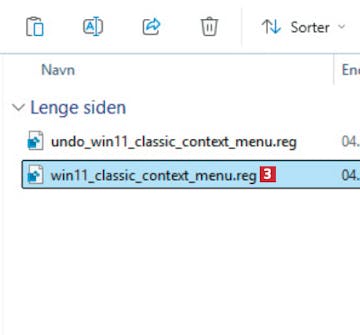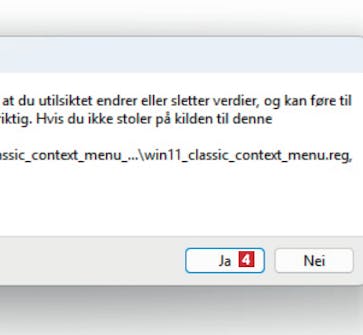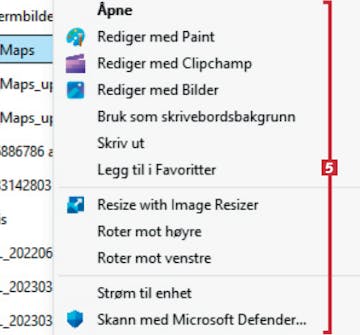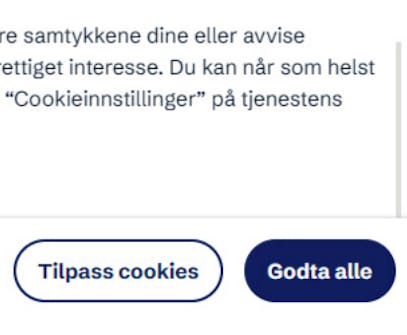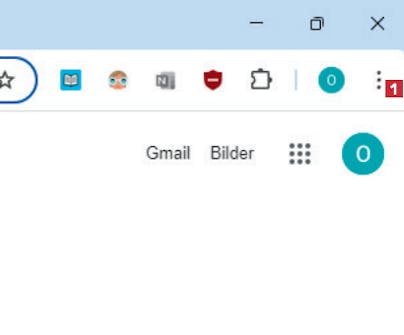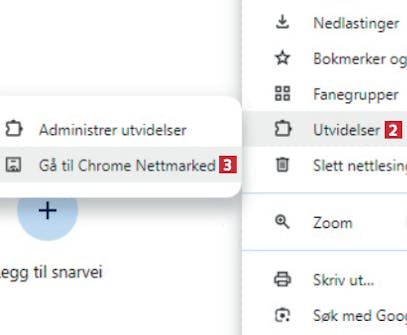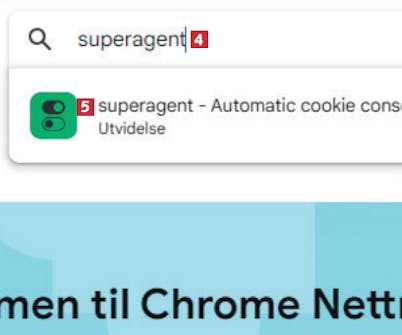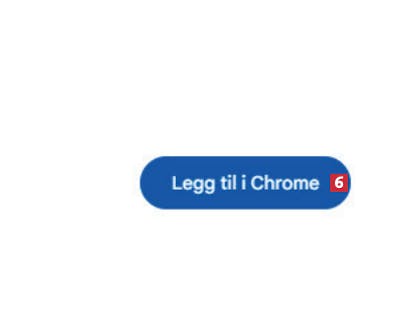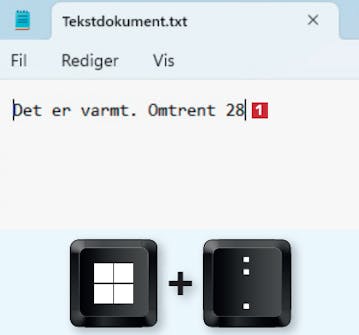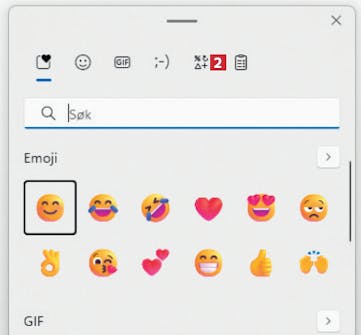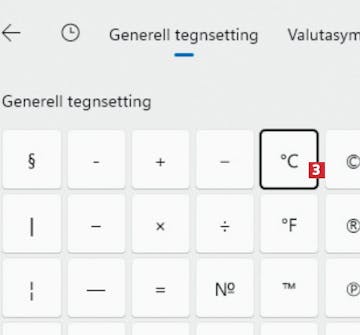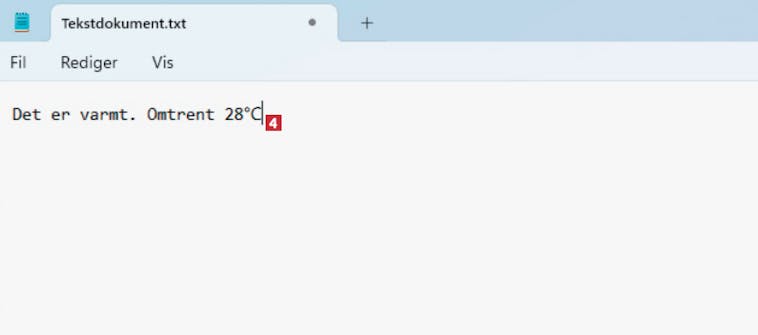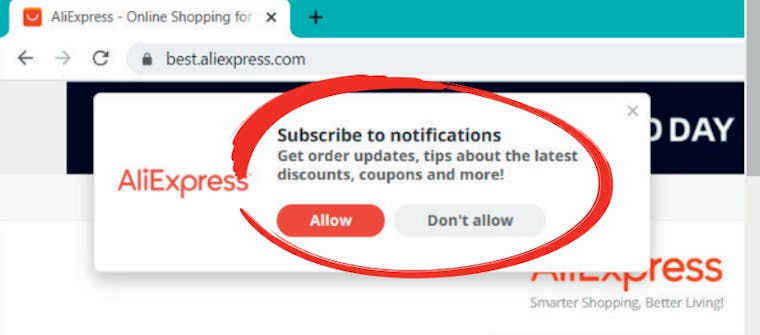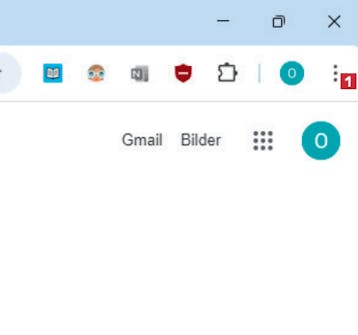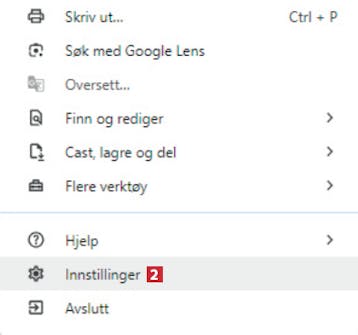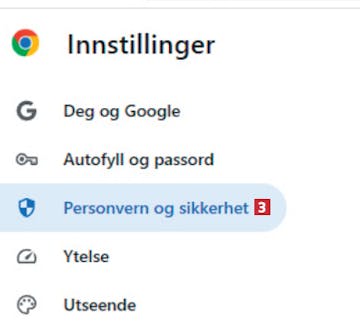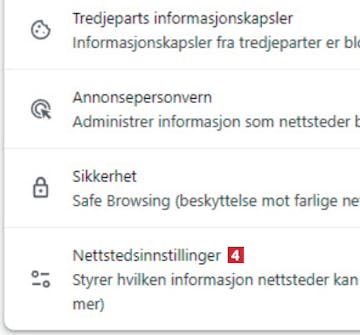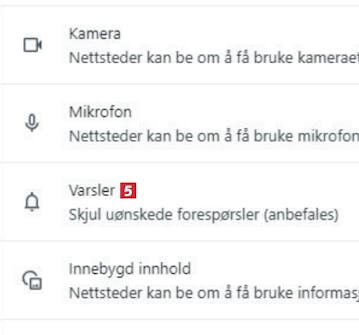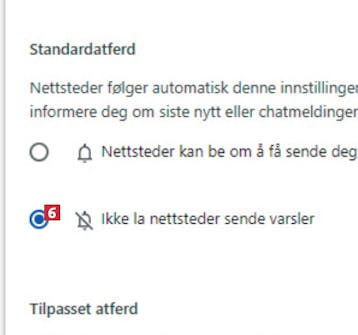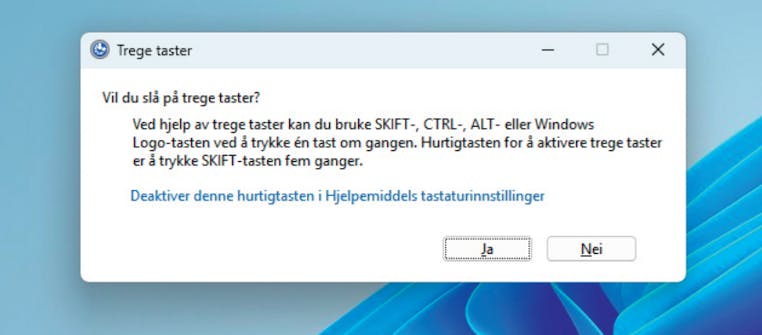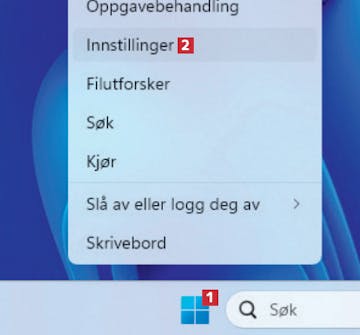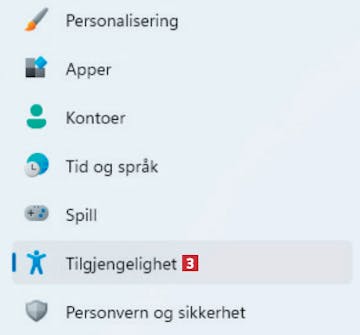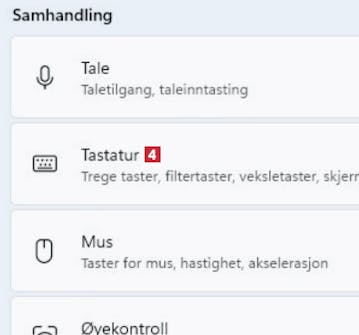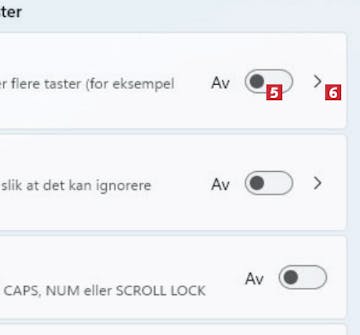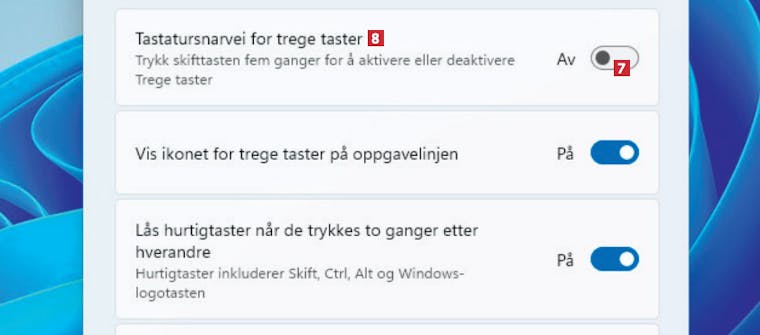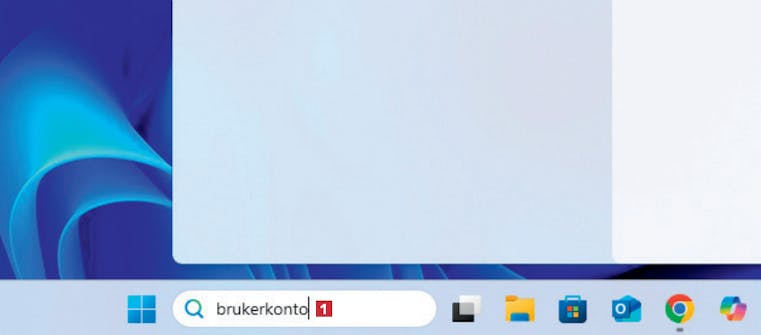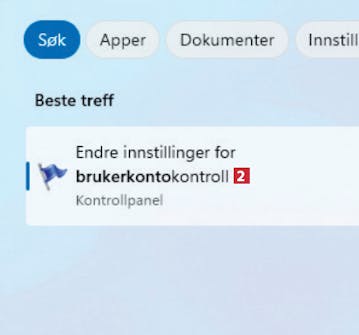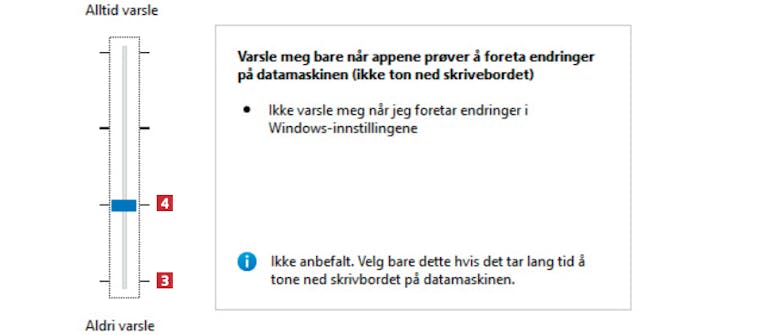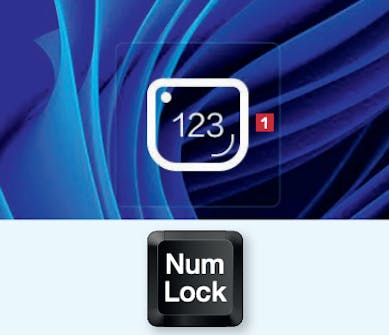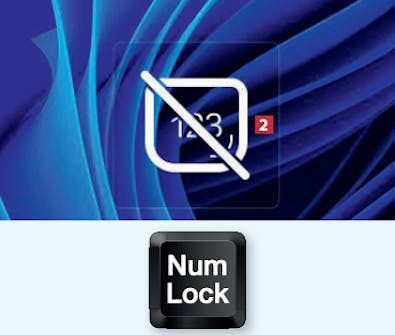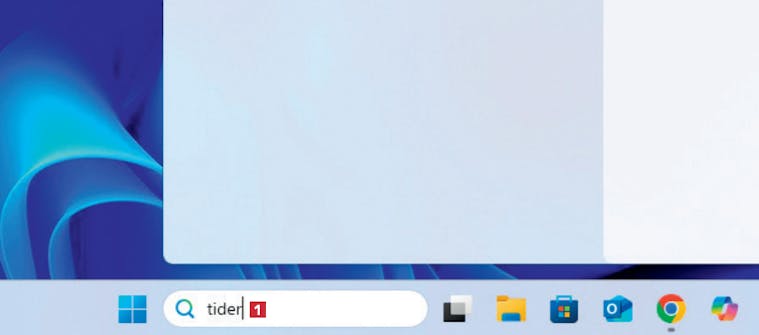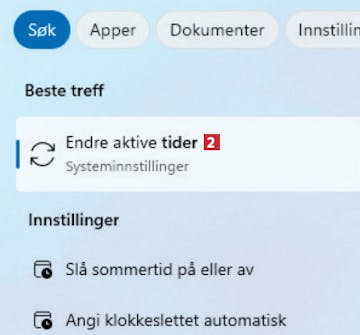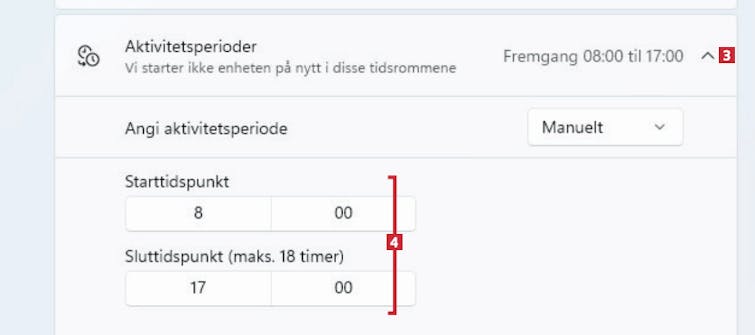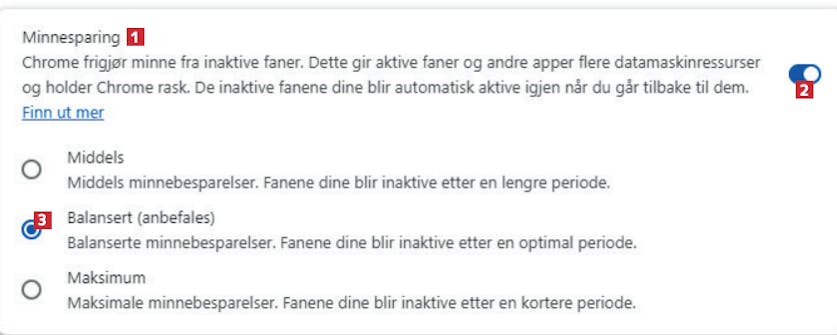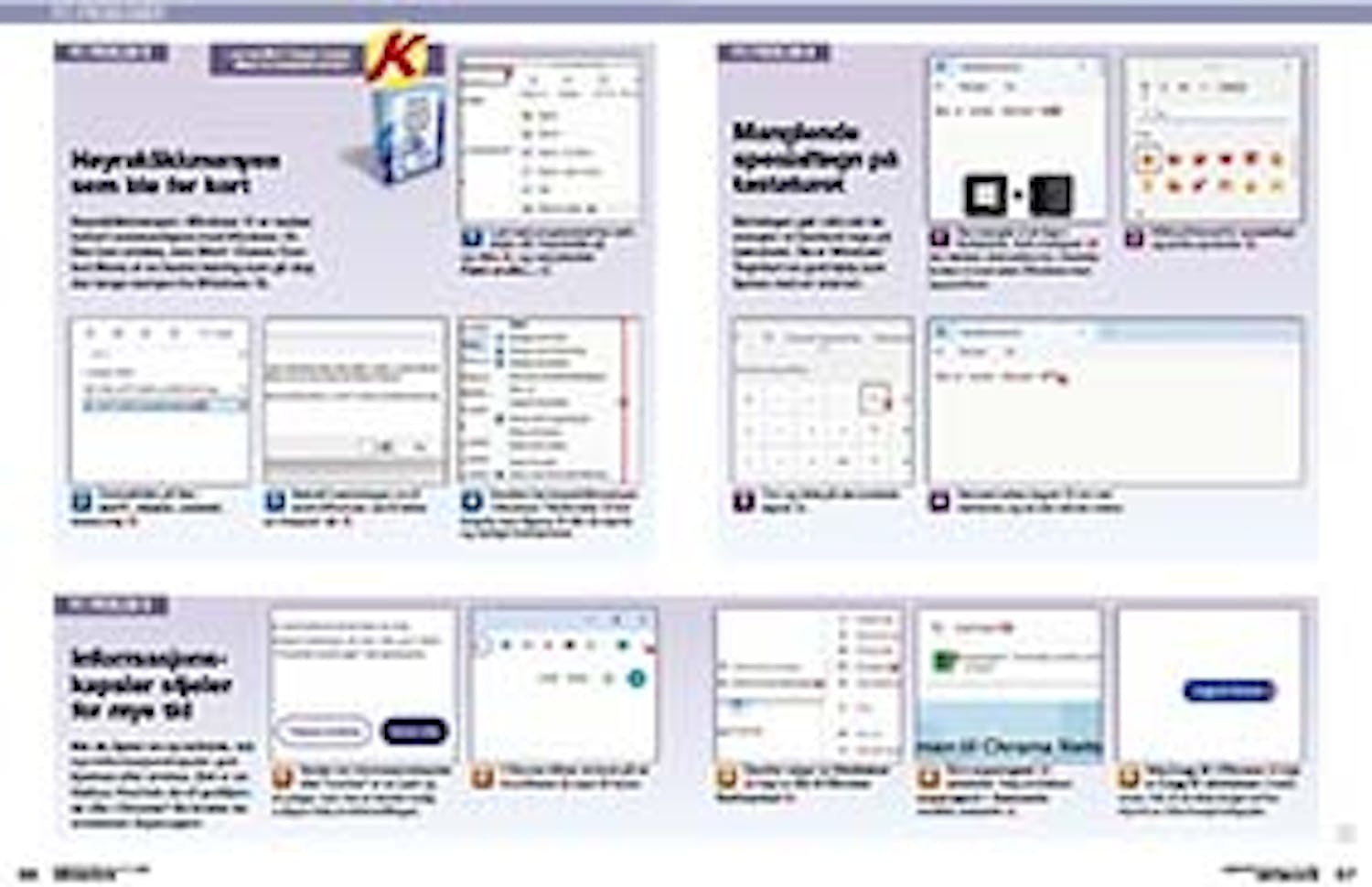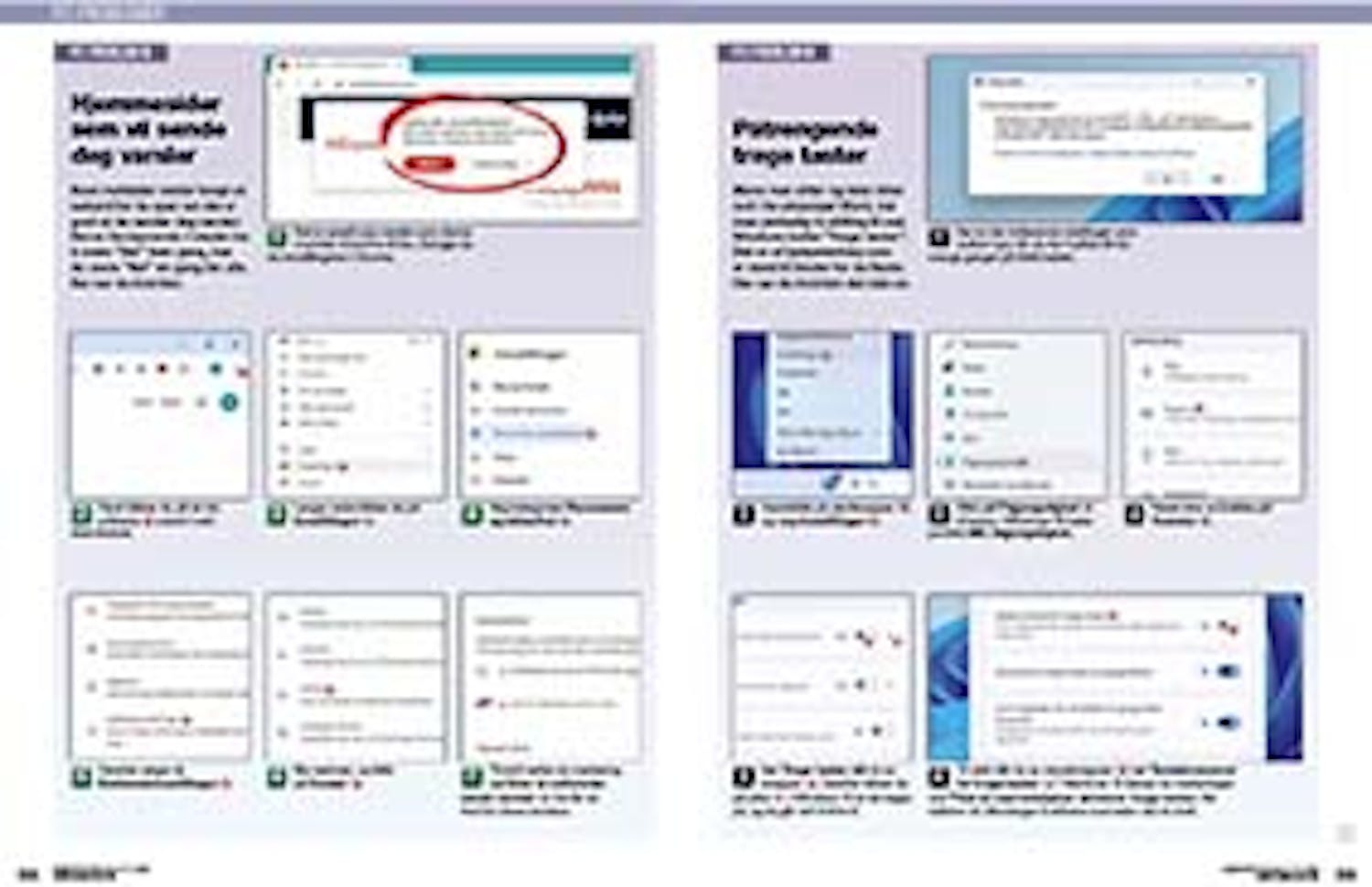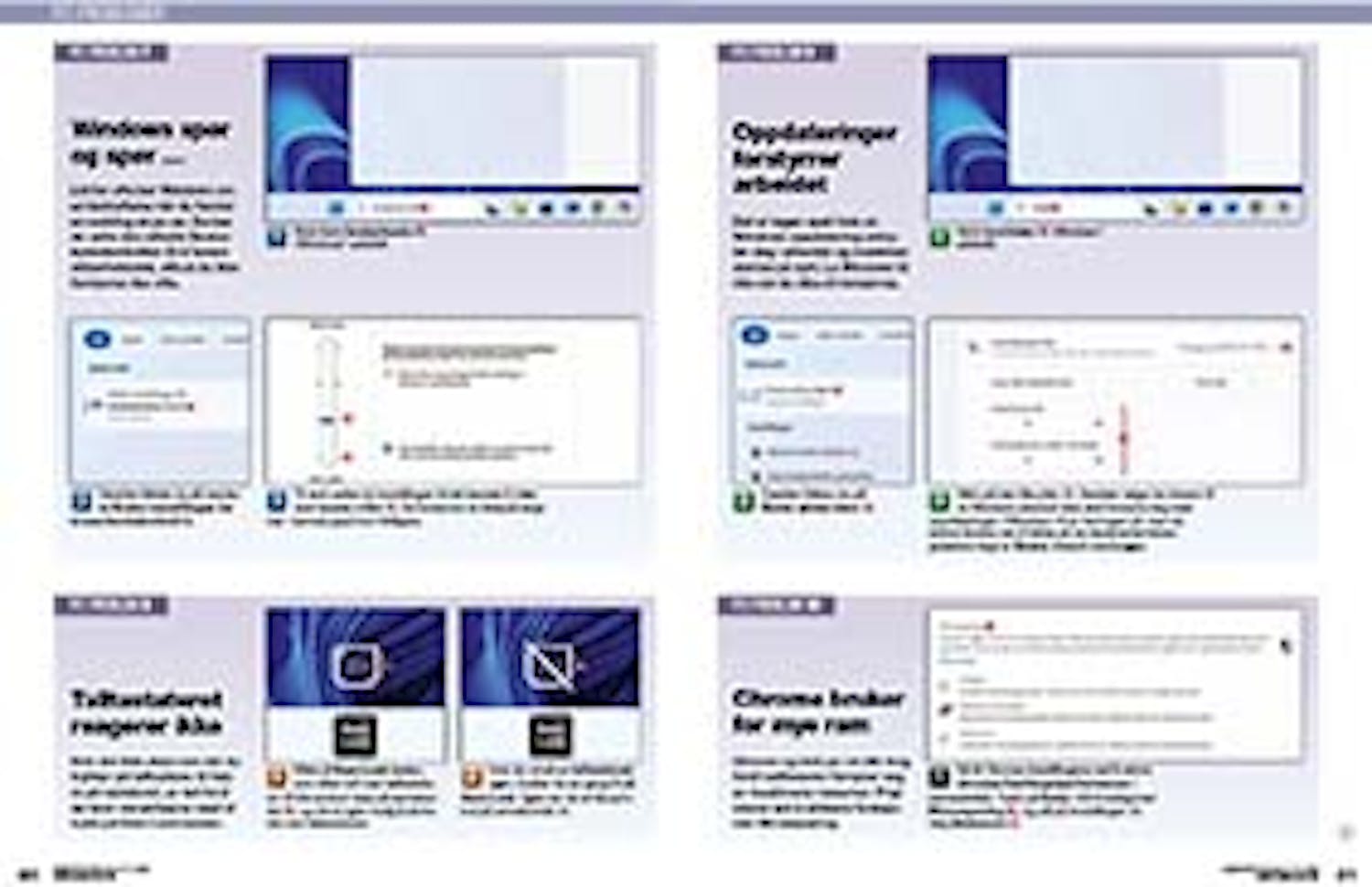Innholdsoversikt
- Pc-problem 1: Windows viser søkeresultater fra nettet
- Pc-problem 2: Høyreklikkmenyen som ble for kort
- Pc-problem 3: Informasjonskapsler stjeler for mye tid
- Pc-problem 4: Manglende spesialtegn på tastaturet
- Pc-problem 5: Hjemmesider som vil sende deg varsler
- Pc-problem 6: Påtrengende trege taster
- Pc-problem 7: Windows spør og spør …
- Pc-problem 8: Talltastaturet reagerer ikke
- Pc-problem 9: Oppdateringer forstyrrer arbeidet
- Pc-problem 10: Chrome bruker for mye ram
- Last ned artikkel fra bladet (PDF)
Pc-problem 1: Windows viser søkeresultater fra nettet
Søkefunksjonen i Windows er rotete når treff på maskinen blandes med uinteressante resultater fra nettet. Sistnevnte er det lett å bli kvitt.
Pc-problem 2: Høyreklikkmenyen som ble for kort
Last ned program
Klikk på koblingen under for å laste ned Win11 Classic Context Menu fra nettsiden vår. Programmet er grundig testet og garantert virusfritt.
Høyreklikkmenyen i Windows 11 er nesten halvert sammenlignet med Windows 10. Den kan utvides, men Win11 Classic Context Menu er en bedre løsning som gir deg den lange menyen fra Windows 10.
Last ned programmet fra nettsiden vår. Høyreklikk på zip-filen 1, og velg deretter Pakk ut alle... 2.
Pc-problem 3: Informasjonskapsler stjeler for mye tid
Når du åpner en ny nettside, må nye informasjonskapsler godkjennes eller avvises. Det er en tidstyv. Hva hvis du vil godkjenne alle i Chrome? Da bruker du utvidelsen Superagent.
Varsler om informasjonskapsler eller ”cookies” er en pest og en plage, men det er faktisk mulig å slippe hele problemstillingen.
Pc-problem 4: Manglende spesialtegn på tastaturet
Skrivingen går i stå når du mangler et bestemt tegn på tastaturet. Da er Windows’ Tegnkart en god hjelp som åpnes med en snarvei.
Her mangler vi et tegn i Notisblokk. Sett markøren 1 der teksten skal settes inn. Deretter bruker vi snarveien Windows-tast og punktum.
Pc-problem 5: Hjemmesider som vil sende deg varsler
Noen nettsider venter knapt et sekund før de spør om det er greit at de sender deg varsler. Det er forstyrrende. I stedet for å svare ”Nei” hver gang, kan du svare ”Nei” én gang for alle. Her ser du hvordan.
Det er sprett-opp-varsler som denne vi ønsker å komme til livs. Det gjør du via innstillingene i Chrome.
Pc-problem 6: Påtrengende trege taster
Mens man sitter og leter etter ord i for eksempel Word, må man plutselig ta stilling til noe Windows kaller ”Trege taster”. Det er et hjelpeverktøy som er mest til hinder for de fleste. Her ser du hvordan det slås av.
Her er den irriterende meldingen som dukker opp når du har trykket litt for mange ganger på Skift-tasten.
Ved Trege taster slår du av knappen 5. Deretter klikker du på pilen 6. I Windows 10 er det ingen pil, og du går rett til trinn 6.
Pc-problem 7: Windows spør og spør …
Litt for ofte ber Windows om en bekreftelse når du foretar en endring på pc-en. Da kan du sette den såkalte Brukerkontokontrollen til et lavere sikkerhetsnivå, slik at du ikke forstyrres like ofte.
Pc-problem 8: Talltastaturet reagerer ikke
Hvis det ikke skjer noe når du trykker på talltastene til høyre på tastaturet, er det fordi de først må aktiveres med et trykk på Num Lock-tasten.
Klikk på Num Lock-tasten, som sitter rett over talltastaturet. Et lite symbol vises på skrivebordet 1, og det er igjen mulig å skrive tall med talltastaturet.
Pc-problem 9: Oppdateringer forstyrrer arbeidet
Det er ingen spøk hvis en Windows-oppdatering avbryter deg i arbeidet og maskinen startes på nytt. La Windows få vite når du ikke vil forstyrres.
Pc-problem 10: Chrome bruker for mye ram
Chrome og hele pc-en blir treg fordi nettleseren forsyner seg av maskinens ressurser. Frigi minne ved å aktivere funksjonen Minnesparing.
Gå til Chrome-innstillingene ved å skrive chrome://settings/performance i adressefeltet. Trykk på Enter. Gå til kategorien Minnesparing 1, og slå på innstillingen 2. Velg Balansert 3.